- Az ONLYOFFICE, a LibreOffice és az OpenOffice a Microsoft Office legjobb alternatívái közé tartoznak, ezért teszteltük őket, hogy megtudjuk, melyik a legjobb.
- Először is mérlegelnie kell a fájlformátumok kompatibilitását és a legnépszerűbbek kezelésének képességét.
- Interfészeik, termékeik és szolgáltatásaik szintén rendkívül fontosak, ha hatékonyabbá szeretné tenni a termelékenységet.
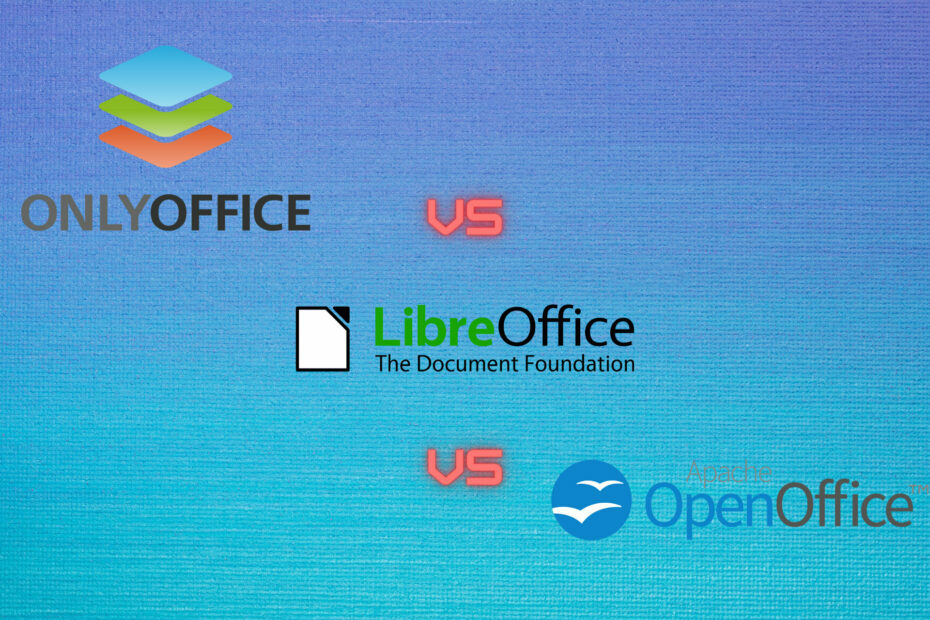
Ha elérte ezt az oldalt, valószínűleg alternatívát keres a Microsoft Office helyett, de melyik lesz az? Tehát itt van az ONLYOFFICE vs LibreOffice vs OpenOffice összehasonlítása.
A Microsoft Office éveken át a szövegszerkesztés, a táblázatok és a prezentációk mércéje, a redmondi óriás pedig meghatározta a fájlformátumokra vonatkozó szabályokat.
A doc-, xls- és ppt-formátumaik binárisak és szigorúan zártak voltak, de a nyílt forráskódú közösség létrehozta az alternatívát, az ODF-et (Open Document formats), amely XML-alapú volt.
Ez megnyitotta az utat számos megfizethetőbb vagy akár ingyenes alternatíva előtt, mint pl CSAK HIVATAL, LibreOffice és OpenOffice, amelyekről itt beszélünk.
A Microsoft 2007-ben ismét megváltoztatta a játékot, amikor bevezette az OOXML (Office Open XML) docx, xlsx, pptx formátumokat.
És bár az ODF és az OOXML egyaránt XML-alapú, nagyon különböznek egymástól, és egyáltalán nem kompatibilisek.
Tehát itt kell kezdenünk, ha tudni akarjuk, hogy a három alternatíva közül melyik áll közelebb a Microsoft Office-hoz.
Melyik a jobb, ODT vagy OOXML?
Tehát alapvetően, amikor megnyit egy docx fájlt az OpenOffice vagy LibreOffice programban, mindkét ODT-alapú processzorban, elveszíti a kezdeti formázást.
Ez akkor is előfordul, ha .odt fájllal dolgozik a Microsoft Word programban, és ez jó lehet, ha hajlandó dolgozzon még egy kicsit, és módosítsa újra, de ha fontos dokumentumokat kezel, a dolgok rendbe jönnek bonyolult.
Még ha az OpenOffice és a LibreOffice régi játékosok is lettek ebben a játékban, a Microsoft Office és az OOXML továbbra is a legtöbb felhasználó választása maradt.
Ennek nyilvánvaló oka az, hogy a vállalkozások és szervezetek világszerte már elfogadták a Microsoft formátumban, és nem voltak hajlandóak nyílt szabványra váltani, különösen, ha nem összeegyeztethető.
Ez azt jelenti, hogy a docx jobb, mint az odt? Egyáltalán nem, de ez a mainstream formátum, és ez nem fog megváltozni túl hamar, ha nem is.
Miután ezt tisztáztuk, nézzük meg, melyik a jobb a nyílt forráskódú irodai csomagok ONLYOFFICE vs LibreOffice vs OpenOffice párharcában.
ONLYOFFICE vs LibreOffice vs OpenOffice: melyik a legjobb?
1. Fájlformátumok és kompatibilitás
| Nyisd ki | CSAK HIVATAL | LibreOffice | OpenOffice |
| Szöveges dokumentumok | DOC, DOCX, ODT, OTT, RTF, TXT, PDF, PDF/A, EPUB, FB2, XPS, DjVu | DOC, DOCX, ODT, WRI, UOT, UOF, SXW, PDF | DOC, TXT, RTF, ODT, OTT, OTH, ODM, WPD, WPS, JTD, JTT, PDB |
| Táblázatok&formák | XLS, XLSX, ODS, DOTX, CSV, DOCXF | XLS, XLSX, ODS, DOTX, DB | XLS, XLW, XLT, CSV, XML, WK1, WKS, 123, DIF, DBF, PXL |
| Előadások | PPTX, PPT, ODP | PPTX, PPT, ODP, OTP, SXI | ODP, ODG, OTP, PPT, PPTX, SDA, SDD, SPD, VOR |
| weboldalak | HTML, MHT, HTM | HTML, HTM | HTML, HTM |
Ha csak azt nézzük, hogy hány formátumot tudnak megnyitni ezek az eszközök, akkor az eredmények meglehetősen lekötöttek.
Míg azonban a LibreOffice és az OpenOffice úgy döntött, hogy nem a Microsoft szabályai szerint játszanak, az ONLYOFFICE alulról felfelé készült, hogy működjön a docx, xlsx és pptx fájlokkal.
Tehát, ahogy mondják, az összes benne lévő objektumot a Microsoft Office formátumspecifikációi szerint hozták létre, és ez biztosítja a legjobb kompatibilitást ezekkel a formátumokkal.
A lényeg az, hogy igen, az összehasonlításunkból származó összes szoftver képes megnyitni az OOXML formátumokat, de az ONLYOFFICE-szal a legkevesebb formázási hibát kapja.
Valójában az ONLYOFFICE automatikusan OOXML formátumba konvertálja a dokumentumokat, bár továbbra is mentheti őket ODT formátumban.
A következtetés az, hogy bár az OpenOffice képes megnyitni a legtöbb formátumot a trió közül, ha a Microsoft dokumentumokkal való kompatibilitásról van szó, az ONLYOFFICE átveszi a vezetést.
2. Felhasználói felület
ONLYOFFICE – 7.1.0.215 verzió
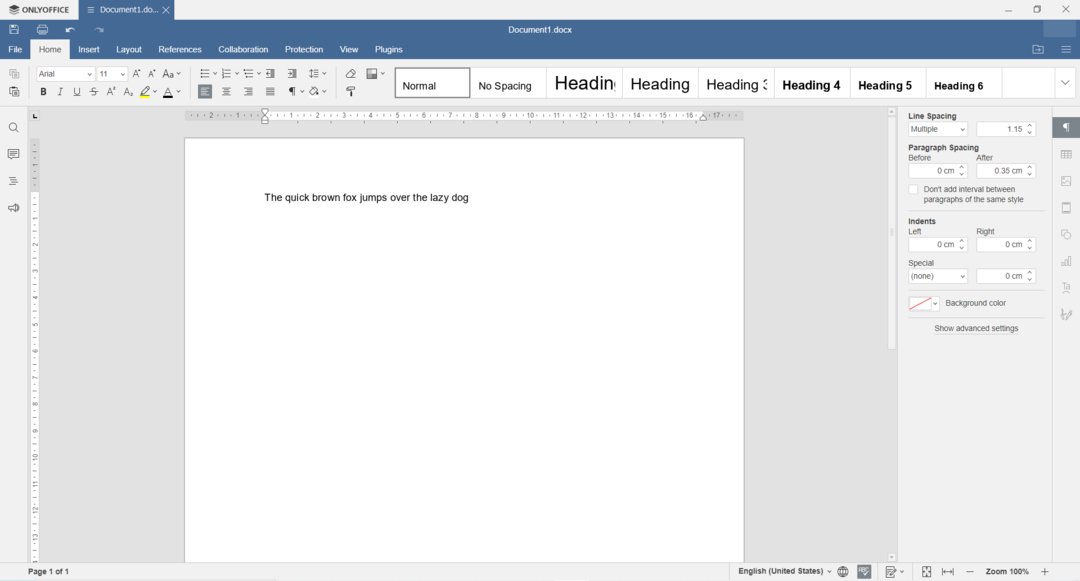
Nagyon szeretjük az ONLYOFFICE-ot, mert ügyes és letisztult dizájnja van, ami a Microsoft Office-t is ismeri.
És ez fontos szempont, ha sok időt töltött a Word-ben, és szeretne átlépni és átvenni egy másik szoftvert.
Kiemeltük a Dokumentumszerkesztőt, de ugyanaz az elrendezés és vonzerő érvényes az összes termékre, beleértve a Táblázat, a Prezentáció és az Űrlapsablon alkalmazásokat is.

Ez a megoldás az összes terméket egyetlen interfész alá integrálja, amely lehetővé teszi az összes megnyitott dokumentum tiszta, fülekkel való elérését.
De ha nem tetszik a felület, ahogy van, ennek a szoftvernek sok testreszabási beállítása van a hüvelye alatt.
Például megjelenítheti vagy elrejtheti a Csevegés menüt, a Visszajelzés és támogatás menüt, valamint a Súgó menü gombjaival módosíthatja a fejlécet és még sok mást.

Különösen élveztük a Beépülő modulok részt, ahol már sok érdekes alkalmazást adtál, például az OCR-szkennert, a képszerkesztőt, és még a YouTube klipimportálási funkciót is.
LibreOffice – 7.7.3.2 verzió
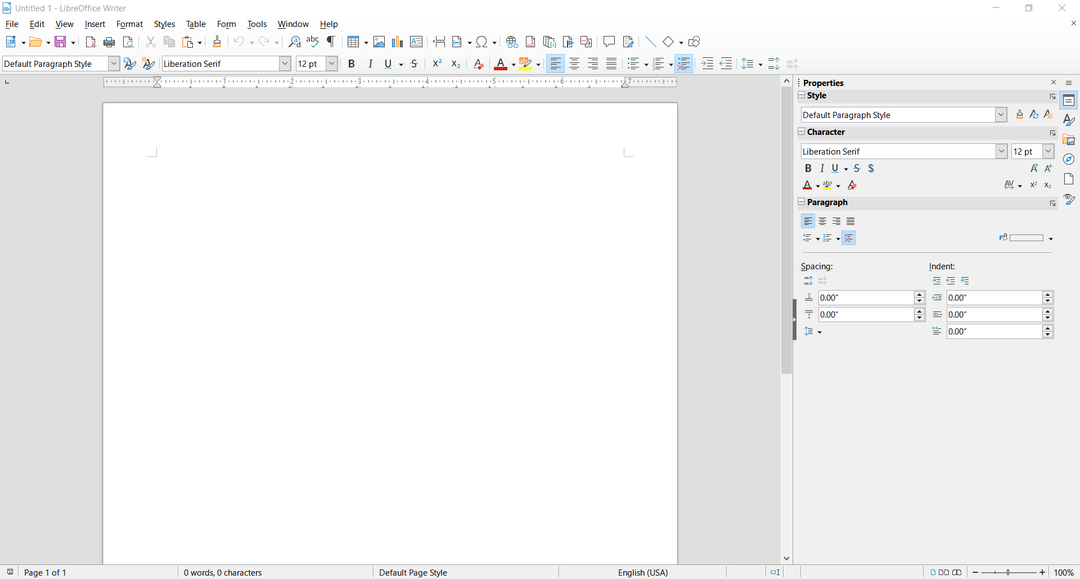
A LibreOffice felülete úgy néz ki, mint a Microsoft Office egy régebbi verziója, de bár az eszköztár összes ikonja meglehetősen ismerősnek tűnik, egy kis módosításra lesz szükséged, hogy megértsd őket.
Az ikonok kicsik, zsúfoltak, és az egérmutatót rájuk kell vinnie, hogy megkapja a nevüket, remélve, hogy a kívánt eredményhez juttatják.
Ezenkívül a legördülő menük listája túl sok elemet tartalmaz, és kicsik.
A Microsoft Office legújabb verziójában a szoftveróriás pontosan ezt a problémát sikerült megoldania, amelyet a LibreOffice-ban látunk.
A LibreOffice fő irányítópultja sokkal letisztultabbnak tűnik, és itt köszöntjük néhány sablon jelenlétét az összes termékükhöz.
Továbbmenve el kell ismernünk, hogy a Calc Spreadsheet és az Impress Presentation alkalmazások sokkal kevésbé zsúfoltak, mint a Writer Document, bár ugyanolyan elavult kialakításúak.
Egy bosszantó funkció, hogy ha a fő irányítópultot a Windows Start menüjéből próbálja megnyitni, akkor az csak a legújabb dokumentumot nyitja meg, magát az irányítópultot nem.
OpenOffice – 4.1.12 verzió
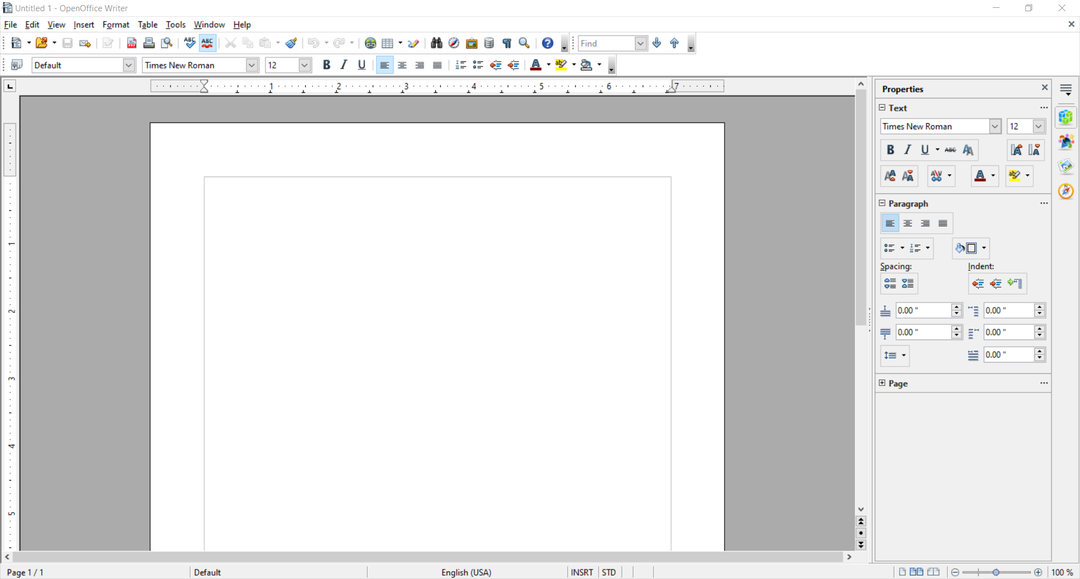
Az OpenOffice-szal olyan, mintha 1997-ben lennénk, és egy kicsit sem viccelünk. A menük szinte ugyanúgy néznek ki, mint az Office 97-en.
Van egy jó rész is, mert ha még mindig Windows XP-t használ, ez az eszköz pontosan illeszkedik, és nem fog hiányozni a régi Office-verzióról való váltás.
Sőt, az eszköz mindössze 136 MB, és csak egy 32 bites verziója van, amihez újra kell indítani a telepítést, így itt tényleg az időgépben vagyunk.
El kell ismernünk, hogy a fő irányítópult sokkal jobban néz ki, és a LibreOffice-hoz hasonlóan hozzáférhet az összes termékhez, sablonhoz és megnyithatja a legutóbbi dokumentumokat.
Mivel az első nyílt forráskódú szövegszerkesztő, az OpenOffice-nak is van egy szép alapja a bővítményeknek, amelyeket hozzáadhat, például adatlapokat, helyesírás-ellenőrzőket és sok mást.
Minden funkció megvan, de egyszerűen nem tudtuk túllépni a szoftver múlt századi megjelenését és hangulatát, de hát, ez ingyenes.
Összességében az interfész fejezet egyértelmű nyertese egyértelműen az ONLYOFFICE. Az a tény, hogy ez a legújabb alkalmazás a három közül, frissebbnek és rendezettebbnek tűnik.
- A legjobb felhőalapú együttműködési szoftver csapatprojekteken való munkához
- A legjobb együttműködési szoftver kisvállalkozások számára 2022-ben
- A legjobb Microsoft 365-ajánlatok 2022-re
3. Termékek és jellemzők
CSAK HIVATAL

Az ONLYOFFICE a legújabb irodai programcsomag a három közül, és nyilvánvalóan a legkevesebb terméket tartalmazza.
Szakértői tipp:
SZPONSORÁLT
Néhány PC-problémát nehéz megoldani, különösen, ha sérült adattárakról vagy hiányzó Windows-fájlokról van szó. Ha problémái vannak a hiba kijavításával, előfordulhat, hogy a rendszer részben meghibásodott.
Javasoljuk, hogy telepítse a Restoro eszközt, amely átvizsgálja a készüléket, és azonosítja a hibát.
Kattints ide a letöltéshez és a javítás megkezdéséhez.
A nyilvánvaló modern felépítés azonban a hatékonyságon és a funkcionalitáson alapul. A kiadók lecsupaszították a funkcióit, hogy lefedjék a legfontosabb szempontokat.
Éppen ezért nagyon gyors, nagyon könnyen használható, és tesztjeink során sikerült minden .docx dokumentumunkat formázási hiba nélkül megnyitni és szerkeszteni.
Ezenkívül egy .docx dokumentum mentésekor az eredeti formátumban kell mentenie, ODT javaslatok nélkül, akárcsak a Microsoft Word esetében.
Az ONLYOFFICE úgy döntött, hogy csak a legnépszerűbb eszközökhöz ragaszkodik, amelyekre a felhasználóknak manapság valóban szükségük van. A nagy különbség az Űrlapsablon eszköz.
Hasonló a Microsoft Office tartalomvezérlőihez és az Adobe űrlapokhoz, de az ONLYOFFICE űrlapokat nem használják adatgyűjtésre.
A funkció be van építve a Dokumentum alkalmazásba, és kvízek, szavazások és felmérések készítésére használhatja.
Mindazonáltal minden olyan alapvető elemet kínál, amely egy ilyen űrlap létrehozásához szükséges, például kombinált dobozok, legördülő menük, rádiógombok, jelölőnégyzetek, képek és szövegek.
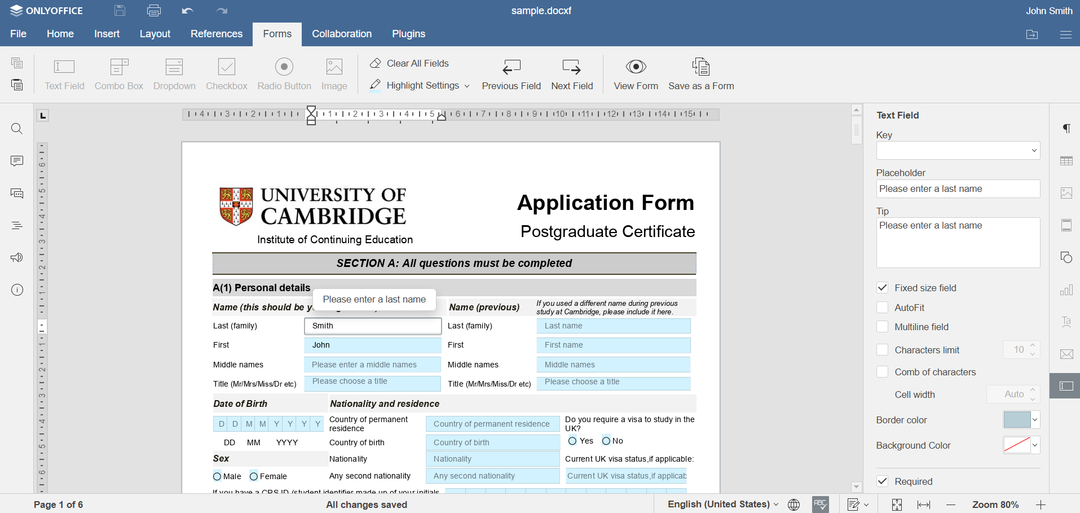
Ez azonban nem csak azt jelenti, hogy létrehozhat egy űrlapot, hanem kitöltheti az űrlapokat .docxf formátumban.
Azt is fontos megemlíteni, hogy miután csatlakozik a dedikált felhőszolgáltatáshoz az ONLYOFFICE-ban, további lehetőségek egész sorát szabadíthatja fel.
Nemcsak azt, hogy dokumentumait biztonságosan menti, hanem együttműködhet társaival.
Ha megkapja az Indítási vagy Üzleti terveket, akkor még chat, CRM, levelezőgyűjtő, sőt Twitter és Facebook integrációja is lesz többek között.
Lássuk, melyek az ONLYOFFICE csomagban elérhető termékek:
- Dokumentum – Szövegszerkesztő – Microsoft Word megfelelője
- Táblázat – Táblázatok és diagramok szerkesztője – Microsoft Excel megfelelője
- Bemutatás – Prezentációk, bannerek – Microsoft Powerpoint megfelelője
- Űrlapsablon – Felmérések, vetélkedők és szavazások – Microsoft Forms alternatívák
⇒Szerezze be az OnlyOffice-t
Libre Office alkalmazások
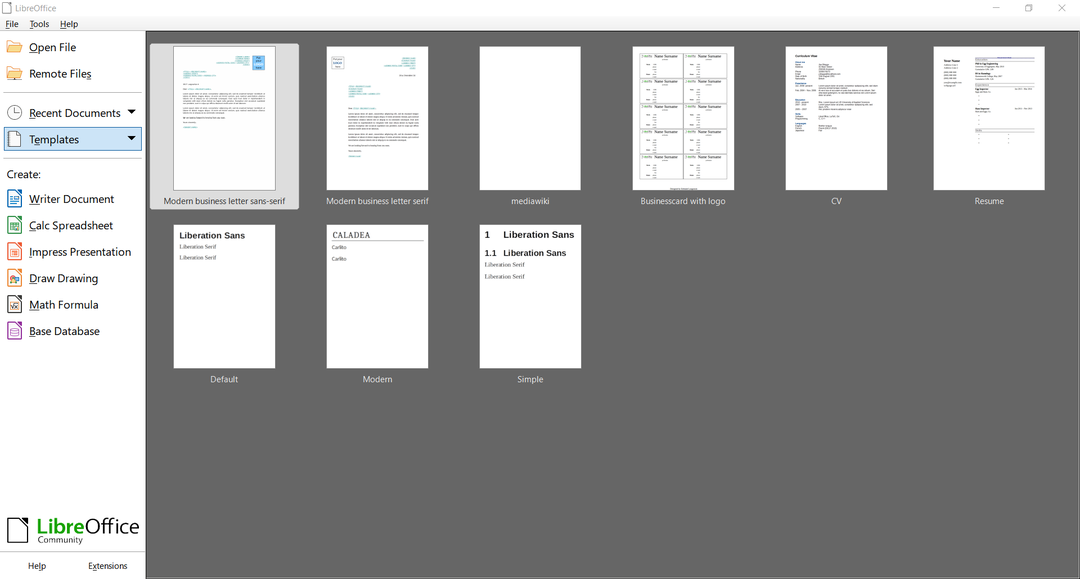
A LibreOffice hat termékkel rendelkezik a csomagban, és bár meglehetősen lassú, és több erőforrást fogyaszt, mint a Microsoft Office, találtunk néhány jó dolgot, amiről írhatunk.
Például megnyithat PDF-dokumentumokat a Draw alkalmazásban, és szerkesztheti azokat. Ezt követően vissza exportálhatja őket PDF-be, és akár tömörítheti is a képeket.
Továbbá, ha matematikai könyvet ír, vagy képleteket kell beillesztenie, a Math alkalmazásnak van néhány szép funkciója, bár vannak sokkal jobb eszközök is.
A LibreOffice számos funkcióval rendelkezik, de ezek egymásra halmozódnak, és sok rosszul megtervezett menü alatt vannak, így percekre lesz szüksége ahhoz, hogy elérje azt, amelyre valóban szüksége van.
Lássuk a LibreOffice csomagban található termékek listáját:
- Író – Szövegszerkesztő – Microsoft Word megfelelője
- Calc – Táblázatok és diagramok szerkesztője – Microsoft Excel megfelelője
- Lenyűgözni – Prezentációk, bannerek – Microsoft Powerpoint megfelelője
- Húz – Folyamatábrák és rajzok
- Math – Képletszerkesztő
- Bázis – Adatbázisszerkesztő – Microsoft Access megfelelője
⇒Szerezze be a LibreOffice-ot
OpenOffice alkalmazások
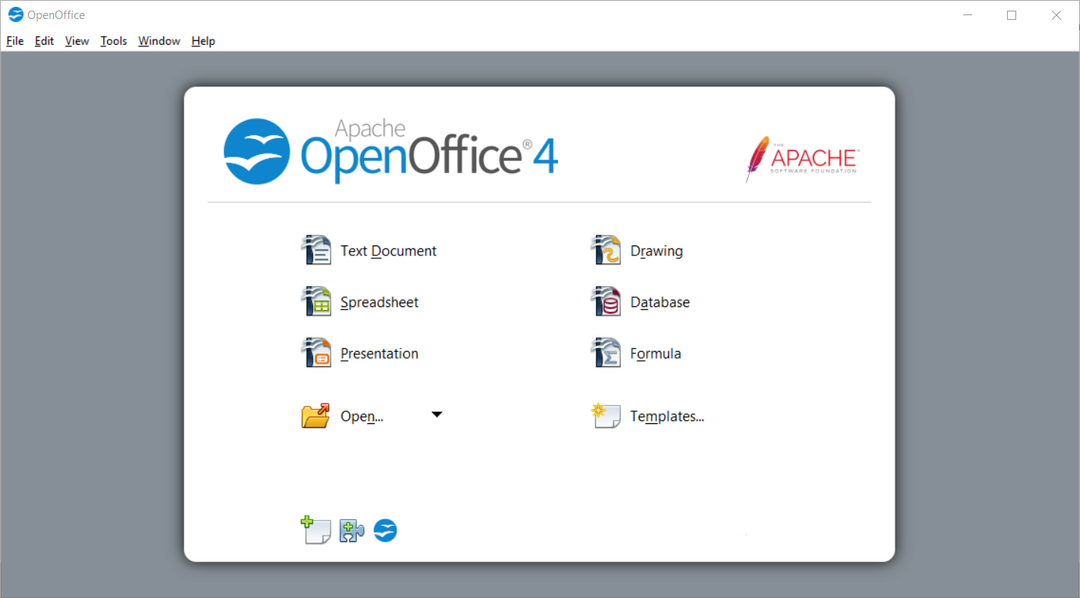
Az OpenOffice ugyanazokkal a termékekkel és funkciókkal rendelkezik, mint a LibreOffice. Valójában ez fordítva van, mert ez a régebbi modell.
Még ha minden kell, ez a programcsomag a múltban ragadt, és minden alkalommal, amikor megnyit egy egyszerű dokumentumot, több másodpercet vesz igénybe a másik két szövegszerkesztőhöz képest.
Ami a formázást illeti, néha nagyon eltér az eredetitől, és nem tudja elmenteni a dokumentumokat az eredeti .docx formátumukban.
Bár adatbázis-készítővel és szerkesztővel rendelkezik, az alkalmazás néhányszor összeomlott. Miután elindítottuk a Writer alkalmazást, nem zárult be egy egyszerű kattintással az X gombra.
Összességében a gyenge teljesítmény és a 20. századi kialakítás nem ajánlja a telepítést, bár kevesebbet foglal a merevlemezen, mint a másik két megoldás.
Vessen egy pillantást az OpenOffice csomagban található termékekre:
- Író – Szövegszerkesztő – Microsoft Word megfelelője
- Calc – Táblázatok és diagramok szerkesztője – Microsoft Excel megfelelője
- Lenyűgözni – Prezentációk, bannerek – Microsoft Powerpoint megfelelője
- Húz – Folyamatábrák és rajzok
- Math – Képletszerkesztő
- Bázis – Adatbázisszerkesztő – Microsoft Access megfelelője
⇒Szerezze be az OpenOffice-ot
4. Felhasználói visszajelzések
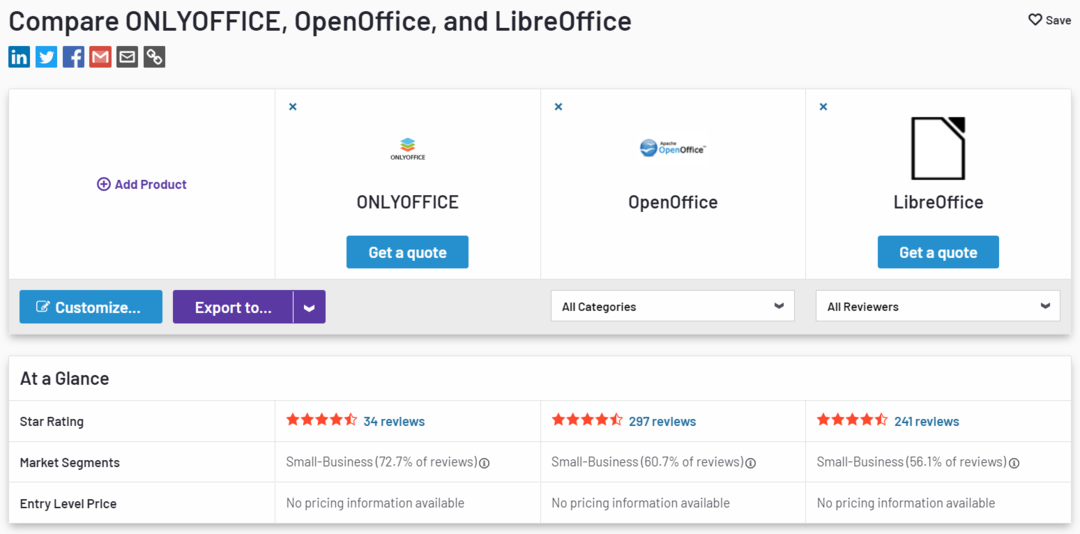
Szakítottunk időt a három irodai csomag összehasonlítására G2, egy olyan webhely, amely online véleményeik alapján ad információkat a különböző termékekről.
A weboldal statisztikákat is tartalmaz az üzleti felhasználók visszajelzéseiből a világ minden tájáról.
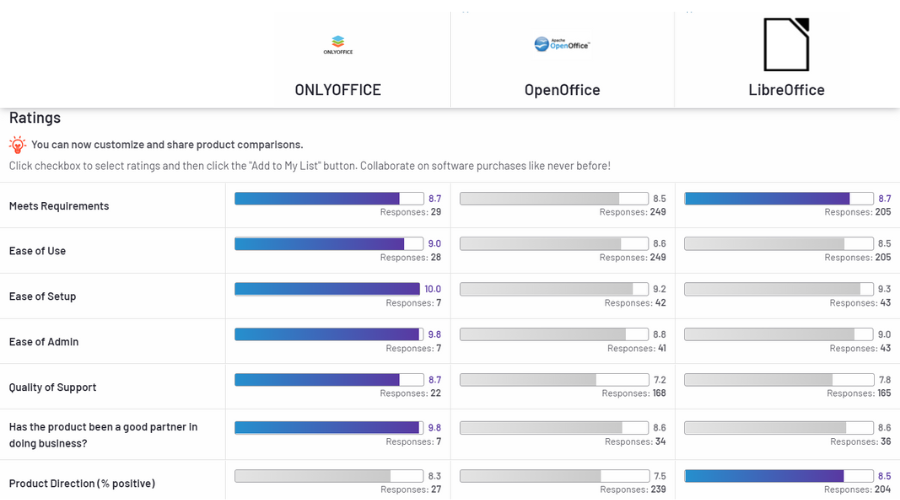
Amint azt jól látjuk, az OnlyOffice szinte minden részlegen nyer, bár meg kell jegyeznünk, hogy a másik kettőhöz képest viszonylag új termékről van szó, így kevesebb visszajelzést halmozott fel.
Az általános szintbeli különbségek azonban nem olyan lenyűgözőek, bár nem hagyhatjuk figyelmen kívül a támogatási rész minőségét.
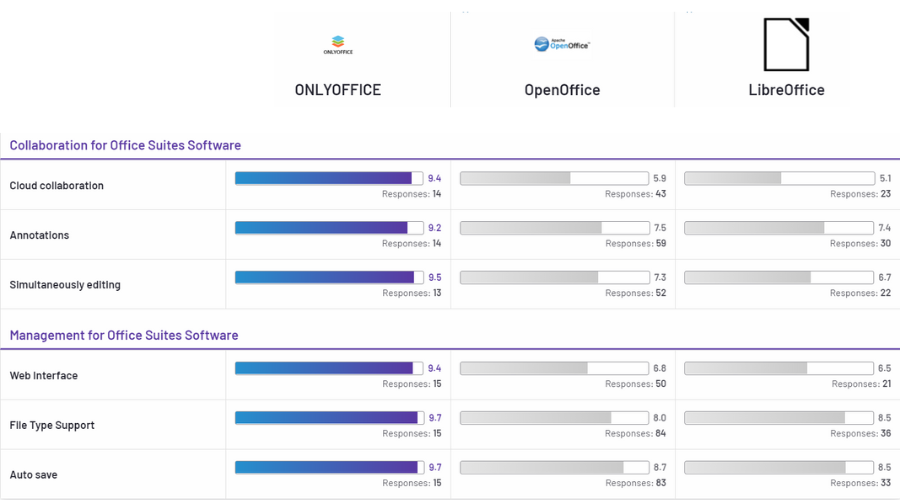
A hatalmas különbség a felhőalapú együttműködési funkcióból adódik, ahol az ONLYOFFICE kiemelkedik a másik két termékkel szemben.
Valójában az együttműködés és a menedzsment minden aspektusa közötti különbség elsöprő az OnlyOffice javára.
5. Árazás
Mindhárom szoftver ingyenes, legalábbis az asztali alkalmazások. Az ONLYOFFICE azonban felhőalapú funkciókat és mobilalkalmazásokat is kínál Androidra és iOS-re.
Ami az ONLYOFFICE felhőszolgáltatásait illeti, azok egy felhasználó számára is ingyenesek, de ha üzleti tevékenységre van szüksége, akkor felhasználónként 5 dollárt kell befektetnie.
Nem kell most döntenie, mert ingyenes próbaverzióval is rendelkezik az üzleti tervhez, így tesztelheti.
Tehát melyik a jobb az ONLYOFFICE, a LibreOffice és az OpenOffice között?
Végső gondolataink ugyanarra a következtetésre vezetnek, miszerint az ONLYOFFICE a 21. századi felépítésű, modern funkciókkal rendelkező kiváló programcsomag.
Sajnos a LibreOffice-ban vagy az OpenOffice-ban megtalálható összes extra funkció elavult és egyébként sem túl megbízható.
Sőt, ha figyelembe vesszük a Microsoft Office fájlkompatibilitást, az ONLYOFFICE egyedül a nyertes.
Ennek ellenére Önt is érdekelheti a válogatásunk a legjobb Microsoft Office alternatívák a Windows 10/11 rendszerhez.
Kipróbálta az általunk itt összehasonlított irodai csomagokat? Mondjon el nekünk mindent tapasztalatairól és benyomásairól az alábbi megjegyzések részben.
Még mindig vannak problémái? Javítsa ki őket ezzel az eszközzel:
SZPONSORÁLT
Ha a fenti tanácsok nem oldották meg a problémát, a számítógépén mélyebb Windows-problémák léphetnek fel. Ajánljuk töltse le ezt a PC-javító eszközt (Nagyon értékelték a TrustPilot.com webhelyen), hogy könnyen kezeljék őket. A telepítés után egyszerűen kattintson a Indítsa el a szkennelést gombot, majd nyomja meg Mindet megjavít.


